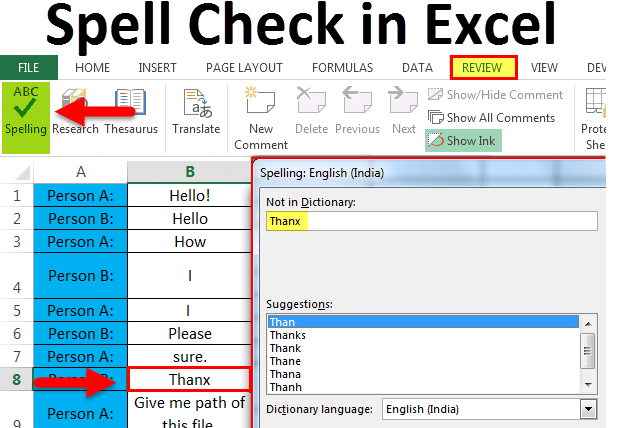
Wie benutze ich die Rechtschreibprüfung in Excel?
Sind Sie es leid, nach den Rechtschreibfehlern in Ihrer Excel -Tabelle zu suchen? Möchten Sie wissen, wie Sie die Rechtschreibprüfung verwenden, um sicherzustellen, dass Ihr Dokument fehlerfrei ist? Suchen Sie nicht weiter! In diesem Artikel zeigen wir Ihnen, wie Sie in Excel und den verschiedenen Funktionen, die es bietet, mit dem Rechtschreibbild -Check verwendet werden. Finden Sie heraus, wie Sie die Fehler- und Grammatikfehler schnell und einfach erkennen, wie Sie Einstellungen für die Einstellungen für die Rechtschreibprüfung anpassen und sicherstellen, dass Ihr Dokument immer korrekt und aktuell ist. Lesen Sie weiter, um alles über die Verwendung eines Rechtschreibgeräts in Excel zu erfahren!
Die Einschreibungsprüfung in Excel ist einfach zu bedienen und kann Ihnen helfen, alle Fehler, die Sie bei der Eingabe von Daten gemacht haben, schnell zu identifizieren und zu korrigieren. Um die Rechtschreibprüfung in Excel zu verwenden, wählen Sie zunächst die Zellen aus, die Sie auf Rechtschreibfehler überprüfen möchten. Klicken Sie dann auf die Registerkarte "Überprüfung" in der oberen Navigationsleiste. Klicken Sie im Abschnitt "Proofing" auf "Rechtschreibung" oder drücken Sie "F7" auf Ihrer Tastatur. Ein Popup-Fenster wird angezeigt, in dem alle Rechtschreibfehler angezeigt werden, die es in den ausgewählten Zellen findet.
Um einen Rechtschreibfehler zu korrigieren, klicken Sie darauf, um ihn auszuwählen, und klicken Sie dann auf die Schaltfläche "Ändern". Sie können auch den Fehler ignorieren oder Ihrem Wörterbuch hinzufügen. Sobald Sie alle Fehler korrigiert haben, klicken Sie auf die Schaltfläche "Schließen", um die Zaubersprüche zu beenden und die Zellen zu überprüfen.

Verwenden Sie Excels Zauberprüffunktion von Excel
Microsoft Excel ist ein unglaublich leistungsfähiges Tabellenkalkulationsprogramm, das für eine Vielzahl verschiedener Aufgaben verwendet werden kann. Eine der nützlichsten Funktionen von Excel ist die Funktion "Zaubersprüche", mit der Sie bei der Erkennung und Korrektur von Rechtschreibfehlern in Ihrer Arbeit helfen können. In diesem Artikel werden wir uns ansehen, wie Sie in Excel eine Rechtschreibprüfung verwenden und wie es Ihnen helfen kann.
Die Einschreibungsprüfung in Excel ist ein sehr einfacher Prozess. Alles, was Sie tun müssen, ist Ihre Tabelle zu öffnen und die Zelle oder den Bereich der Zellen auszuwählen, die Sie überprüfen möchten. Gehen Sie dann zur Registerkarte Rezension und klicken Sie auf das Rechtschreibungssymbol. Excel durchläuft dann Ihre ausgewählten Zellen und prüft nach Rechtschreibfehlern. Wenn es welche findet, gibt es Ihnen die Möglichkeit, entweder die vorgeschlagene Korrektur zu akzeptieren oder zu ignorieren.
Sobald Sie den Rechtschreibprüfprozess durchlaufen haben, können Sie alle korrigierten Fehler feststellen. Dies ist eine großartige Möglichkeit, um sicherzustellen, dass Ihre Daten korrekt und frei von Tippfehler und anderen Fehlern sind.
Rechtschreiboptionen
Wenn Sie in Excel eine Rechtschreibprüfung verwenden, können Sie sich nur in den von Ihnen ausgewählten Zellen oder im gesamten Arbeitsblatt nach Fehlern suchen lassen. Sie können auch Wörter ignorieren, die in allen Großbuchstaben oder Wörtern mit Zahlen enthalten sind. Dies ist eine großartige Möglichkeit, um sicherzustellen, dass der Zaubersprüche keine Wörter kennzeichnet, die Sie nicht möchten.
Zusätzlich zu diesen grundlegenden Optionen können Sie sich dafür entscheiden, dass der Zauberprüfer Wörter ignoriert, die sich im Wörterbuch befinden, aber nicht für Ihre spezifische Situation geeignet sind. Dies ist eine großartige Möglichkeit, um sicherzustellen, dass Sie nur Wörter korrigieren, die tatsächlich falsch sind.
Benutzerdefinierte Wörterbücher
Ein weiteres großartiges Merkmal von Excels Zauberprüfung ist die Möglichkeit, benutzerdefinierte Wörterbücher zu erstellen. Diese Wörterbücher sind eine großartige Möglichkeit, um sicherzustellen, dass der Zauberprüfer nach Wörtern sucht, die für Ihre Organisation oder Ihre Branche spezifisch sind. Wenn Sie beispielsweise mit medizinischen Begriffen zu tun haben, können Sie ein Wörterbuch erstellen, das alle Begriffe enthält, die Sie regelmäßig verwenden. Dadurch wird sichergestellt, dass der Zaubersprüche nur Wörter kennzeichnet, die tatsächlich falsch sind.
Autokorrektur
Zusätzlich zur Rechtschreibprüfung bietet Excel auch eine Autokorrekturfunktion. Diese Funktion korrigiert automatisch allgemeine Tippfehler und Rechtschreibfehler beim Eingeben. Dies kann eine großartige Möglichkeit sein, um sicherzustellen, dass Ihre Tabelle immer korrekt und fehlerfrei ist.
Wörter ignorieren
Wenn Sie sicherstellen möchten, dass der Zaubersprüche kein bestimmtes Wort markiert, können Sie es der Liste der Wörter hinzufügen, um zu ignorieren. Dies ist eine großartige Möglichkeit, um sicherzustellen, dass Sie keine Zeit damit verbringen, Wörter zu korrigieren, die tatsächlich korrekt sind.
Überprüfung der Rechtschreibung in anderen Sprachen
Wenn Sie mit Dokumenten in anderen Sprachen arbeiten, kann Excels Zaubersprüche auch verwendet werden, um auf Fehler in diesen Sprachen zu suchen. Sie müssen lediglich die Sprache auswählen, nach der Sie im Dropdown-Kontrollkästchen im Schreibprüfungfenster überprüfen möchten.
Verwenden von Abkürzungsschlüssel
Es gibt auch einige Verknüpfungsschlüssel, mit denen Sie schnell auf den Zaubersprüchen zugreifen können. Sie können Strg+A verwenden, um alle Zellen in Ihrer Tabelle auszuwählen und dann F7 zu drücken, um den Zaubersprüchen zu öffnen. Dies kann eine großartige Möglichkeit sein, schnell auf Fehler zu suchen, ohne die Registerkarte Überprüfung jedes Mal öffnen zu müssen.
Abschluss
Die Einstellung in Excel ist eine großartige Möglichkeit, um sicherzustellen, dass Ihre Daten korrekt und frei von Tippfehler und anderen Fehlern sind. Mit den verschiedenen verfügbaren Optionen können Sie den Zauberspurprüfer an Ihre Anforderungen anpassen, und Sie können ihn sogar verwenden, um in anderen Sprachen Fehler zu überprüfen. Mit nur wenigen Klicks Ihrer Maus können Sie sicherstellen, dass Ihre Tabelle immer genau und fehlerfrei ist.
Häufig gestellte Fragen
Was ist eine Rechtschreibprüfung in Excel?
In Excel wird die Einschreibung in Excel eine Funktion ermöglicht, mit der Benutzer ihre schriftlichen Arbeiten auf Rechtschreib- und Grammatikfehler überprüfen können. Dieses Tool ist hilfreich, um die Genauigkeit und Professionalität in in Excel erstellten Dokumenten sicherzustellen. Die Rechtschreibprüfung kann für einzelne Wörter, Sätze oder ein ganzes Dokument verwendet werden. Es ist ein nützliches Werkzeug für alle, die Dokumente in Excel erstellen.
Wie aktiviere ich in Excel einen Rechtschreibprüfung?
Die Einschreibungsprüfung in Excel kann aktiviert werden, indem Sie auf die Registerkarte "Datei" und dann auf "Optionen" klicken. Wählen Sie von dort aus "Proofing" im linken Menü. Dadurch wird ein Fenster geöffnet, in dem Sie das Kontrollkästchen "Rechtschreibung überprüfen" überprüfen können. Sobald dies überprüft ist, wird in Excel in Excel aktiviert.
Wie führe ich die Rechtschreibprüfung in Excel aus?
Sobald die Rechtschreibprüfung aktiviert ist, kann sie auf jedem Dokument in Excel ausgeführt werden. Um es auszuführen, klicken Sie einfach mit der rechten Maustaste im Dokument, wählen Sie „Rechtschreibung“ und dann erneut „Rechtschreibung“. Dadurch wird das Fenster für die Schreibprüfung geöffnet und ermöglicht es Ihnen, das Dokument auf Rechtschreib- oder Grammatikfehler zu überprüfen.
Worauf checkt in Excel nicht nach?
In Excel werden bestimmte Arten von Fehlern wie Tippfehler, Kapitalisierungsfehler oder falsche Verwendung von Homonymen nicht überprüft. Es ist wichtig, sich daran zu erinnern, dass die Rechtschreibprüfung kein Ersatz für das Korrekturlesen des Dokuments selbst ist.
Gibt es Einstellungen, die ich in Excel in der Rechtschreibprüfung ändern kann?
Ja, es gibt verschiedene Einstellungen, die in Excel in der Rechtschreibprüfung geändert werden können. Dazu gehören das Festlegen der Sprache des Dokuments, das Festlegen bestimmter Regeln für die Überprüfung der Wörter und das Festlegen der Detailstufe für den Zaubersprüchen. Diese Einstellungen finden Sie im Fenster "Optionen" unter "Proofing".
Was soll ich tun, wenn die Einschreibung in Excel nicht funktioniert?
Wenn die Einschreibprüfung in Excel nicht funktioniert, können Sie als erstes überprüfen, ob er aktiviert ist, indem er auf die Registerkarte "Datei" und dann "Optionen" und dann "Proofing" ausgewählt wird. Wenn es aktiviert ist und immer noch nicht funktioniert, kann es erforderlich sein, Excel neu zu starten. Wenn dies nicht funktioniert, ist es möglicherweise erforderlich, Excel neu zu installieren oder Microsoft zu kontaktieren, um Hilfe zu erhalten.
So führen Sie in Excel einen Rechtschreibprüfungsvorgang aus
Die Zauberprüfung in Excel ist eine großartige Möglichkeit, um sicherzustellen, dass Sie genaue und fehlerfreie Arbeiten erstellen. Es kann Ihnen helfen, schnell Tippfehler, Rechtschreibfehler und andere Fehler zu identifizieren, die Ihre Arbeit verlangsamen und zu kostspieligen Fehlern führen können. Mit nur wenigen einfachen Schritten können Sie in Excel mit dem Rechtschreibprüfungsvorgang beginnen und sicherstellen, dass Ihre Dokumente und Tabellenkalkulationen immer korrekt und professionell sind.




